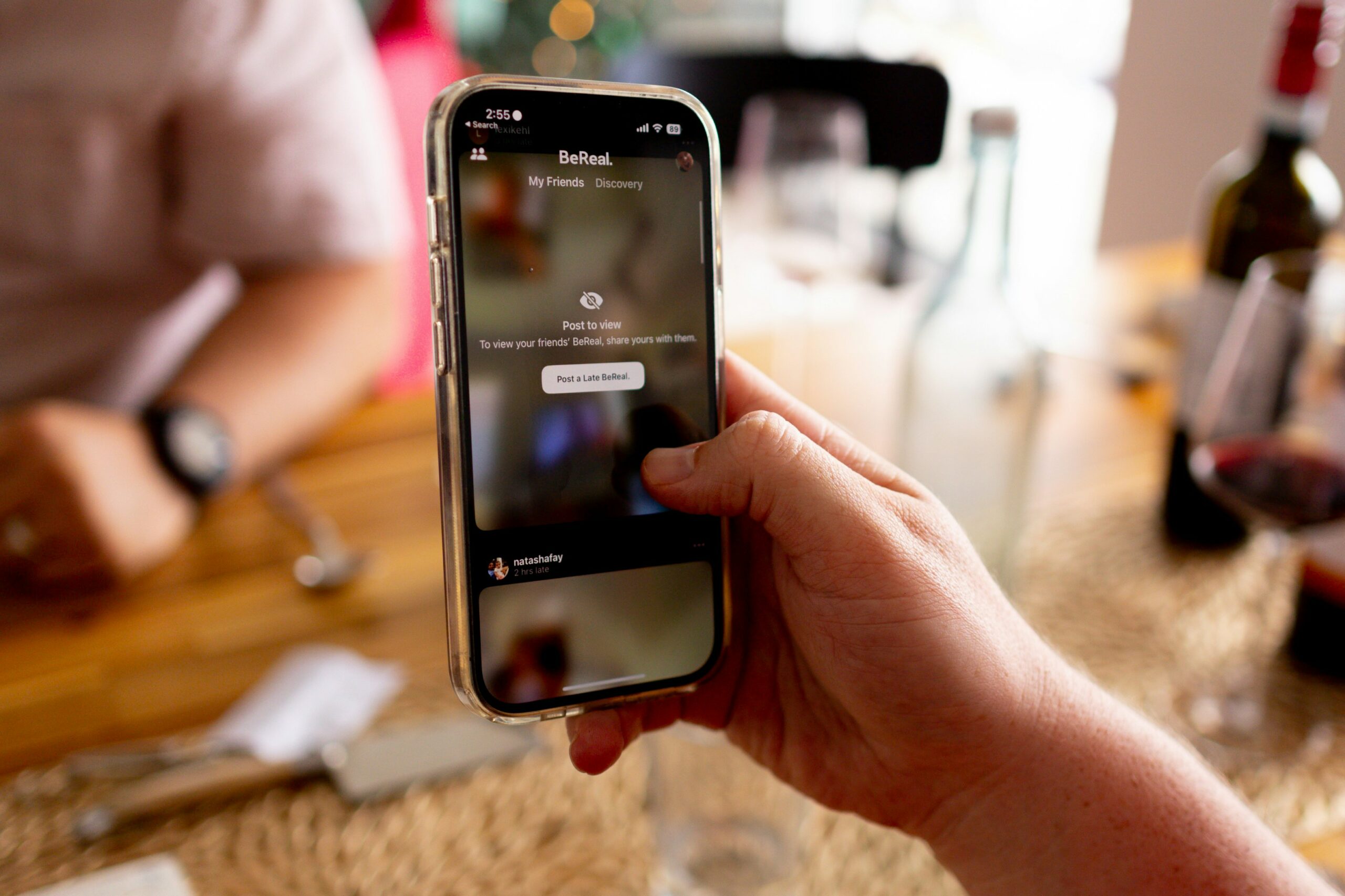Backup data adalah langkah penting untuk melindungi informasi berharga di ponsel kamu dari kehilangan yang tidak terduga. Baik itu foto, kontak, pesan, atau aplikasi, memiliki salinan cadangan data dapat menghindarkan kamu dari kerugian besar jika ponselmu hilang, rusak, atau mengalami masalah. Berikut adalah empat cara mudah dan aman untuk melakukan backup data dari ponsel kamu:
1. Gunakan Layanan Cloud
Layanan cloud adalah salah satu metode paling nyaman untuk melakukan backup data. Dengan menggunakan layanan cloud, data kamu dapat diakses dari berbagai perangkat dan lokasi. Beberapa layanan cloud populer termasuk:
- Google Drive: Untuk pengguna Android, Google Drive menyediakan opsi untuk backup data seperti foto, video, kontak, dan aplikasi secara otomatis. Kamu dapat mengatur backup di pengaturan Google Drive atau melalui aplikasi Google Photos.
- iCloud: Pengguna iPhone dapat menggunakan iCloud untuk backup data secara otomatis. iCloud menyimpan foto, video, kontak, pesan, dan data aplikasi, yang dapat diakses dan dipulihkan di perangkat Apple lainnya.
Langkah-Langkah:
- Buka aplikasi penyimpanan cloud (Google Drive atau iCloud).
- Pilih opsi untuk mengaktifkan backup otomatis.
- Pilih jenis data yang ingin di-backup dan pastikan koneksi internet aktif.
2. Backup ke Komputer
Backup data ke komputer adalah metode tradisional yang menawarkan kontrol penuh atas data yang di-backup. Kamu dapat menyimpan data di hard drive eksternal atau penyimpanan lokal di komputer. Berikut adalah cara melakukannya:
- Android: Gunakan aplikasi seperti Samsung Smart Switch atau Huawei HiSuite untuk melakukan backup data ke komputer. Kamu juga dapat menyalin file secara manual dari folder ponsel ke hard drive komputer menggunakan kabel USB.
- iPhone: Gunakan iTunes (untuk macOS versi lama atau Windows) atau Finder (untuk macOS versi terbaru) untuk melakukan backup iPhone ke komputer. Sambungkan iPhone ke komputer, buka iTunes atau Finder, dan pilih opsi untuk melakukan backup.
Langkah-Langkah:
- Sambungkan ponsel ke komputer menggunakan kabel USB.
- Buka aplikasi backup (iTunes, Finder, atau perangkat lunak pabrikan).
- Pilih opsi untuk melakukan backup dan tunggu hingga proses selesai.
3. Gunakan Aplikasi Backup Pihak Ketiga
Ada banyak aplikasi pihak ketiga yang dapat membantu melakukan backup data dari ponsel kamu. Aplikasi ini sering kali menawarkan fitur tambahan dan opsi penyesuaian yang lebih banyak dibandingkan dengan metode bawaan. Beberapa aplikasi yang populer termasuk:
- Titanium Backup: Untuk perangkat Android yang telah di-root, Titanium Backup menyediakan opsi untuk mencadangkan aplikasi dan data secara menyeluruh.
- Backup & Restore: Aplikasi seperti Helium untuk Android memungkinkan backup data tanpa memerlukan akses root dan mendukung penyimpanan di cloud atau komputer.
Langkah-Langkah:
- Unduh dan instal aplikasi backup pihak ketiga dari Google Play Store atau Apple App Store.
- Ikuti petunjuk dalam aplikasi untuk memilih data yang akan di-backup.
- Pilih lokasi penyimpanan (cloud, komputer, atau penyimpanan lokal) dan mulai proses backup.
4. Backup Melalui Kartu Memori Eksternal
Jika ponselmu mendukung kartu memori eksternal, ini bisa menjadi solusi mudah untuk backup data. Kamu dapat menyimpan file-file penting secara langsung di kartu memori dan membawanya ke perangkat lain jika diperlukan. Ini adalah opsi yang berguna untuk data seperti foto, video, dan dokumen.
Langkah-Langkah:
- Pasang kartu memori eksternal ke ponsel.
- Gunakan aplikasi file manager untuk menyalin data penting dari penyimpanan internal ke kartu memori.
- Setelah proses selesai, cabut kartu memori dan simpan di tempat yang aman.
Melakukan backup data dari ponsel kamu adalah langkah penting untuk melindungi informasi berharga dan menghindari kehilangan data yang tidak terduga. Dengan menggunakan layanan cloud, backup ke komputer, aplikasi backup pihak ketiga, atau kartu memori eksternal, kamu dapat memastikan data kamu tersimpan dengan aman dan dapat dipulihkan saat diperlukan. Pilih metode yang paling sesuai dengan kebutuhan dan kebiasaan kamu untuk memastikan data kamu selalu terlindungi.